| 일 | 월 | 화 | 수 | 목 | 금 | 토 |
|---|---|---|---|---|---|---|
| 1 | 2 | 3 | 4 | 5 | ||
| 6 | 7 | 8 | 9 | 10 | 11 | 12 |
| 13 | 14 | 15 | 16 | 17 | 18 | 19 |
| 20 | 21 | 22 | 23 | 24 | 25 | 26 |
| 27 | 28 | 29 | 30 |
- input system
- 오브젝트 풀링
- 드래곤 플라이트 모작
- XR
- 유니티
- CGV
- 드래곤 플라이트
- 팀 프로젝트
- 유니티 GUI
- Oculus
- 유니티 UI
- 오큘러스
- 팀프로젝트
- OVR
- VR
- 길건너 친구들
- 가상현실
- meta
- ChatGPT
- 연습
- 앱 배포
- Photon Fusion
- 유니티 Json 데이터 연동
- 개발일지
- meta xr
- 멀티플레이
- 모작
- 포트폴리오
- 개발
- HAPTIC
- Today
- Total
목록분류 전체보기 (190)
EasyCastleUNITY
 유니티 GUI 미션 (데이터 연동 및 저장, 저장한 데이터 불러오기)
유니티 GUI 미션 (데이터 연동 및 저장, 저장한 데이터 불러오기)
DataManager using Newtonsoft.Json; using System.Collections; using System.Collections.Generic; using System.Linq; using UnityEngine; public class DataManager { public static readonly DataManager instance = new DataManager(); //싱글톤 //상자 정보를 저장할 사전 private Dictionary chestDataDics = new Dictionary(); //미션 정보를 저장할 사전 private Dictionary missionDataDic = new Dictionary(); //골드 정보를 저장할 사전 private Dict..
 보석 상점 GUI
보석 상점 GUI
https://easycastleunity.tistory.com/150 골드 상점 GUI 정적 스크롤 뷰를 사용한 골드를 파는 상점 UI를 만들어 보려고 한다. 먼저 기본 바탕인 정적 스크롤 뷰를 만들고 그 안에 각각의 셀들을 만들려고 한다. scrollview에 Scroll Rect 컴포넌트 부여하고, easycastleunity.tistory.com 이 포스트의 ScrollView 만드는 것과 동일하기에 ScrollView 만드는 부분은 생략한다. 이 다음에는 UIGemCell을 만든다. 저번 포스트인 골드 상점에서 만든 UIGoldCell과 구성요소는 거의 같다. 상품 이미지와 이름 텍스트, 수량 테스트, 가격 텍스트와 구매버튼으로 이루어져있다. 프로젝트 구조 UIMain -> UIPageGemSh..
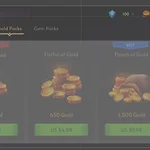 골드 상점 GUI
골드 상점 GUI
정적 스크롤 뷰를 사용한 골드를 파는 상점 UI를 만들어 보려고 한다. 먼저 기본 바탕인 정적 스크롤 뷰를 만들고 그 안에 각각의 셀들을 만들려고 한다. scrollview에 Scroll Rect 컴포넌트 부여하고, 이 컴포넌트의 content 속성의 만들어둔 content를 할당한다. 이 다음에 scrollview에 Mask 컴포넌트를 할당한다. 이런 과정을 거치면 정적 스크롤뷰가 완성된다. 이제 content의 자식으로 들어갈 UIGoldCell을 만들어 보겠다. guide 이미지를 바탕으로 필요한 리소스를 가져와 만들었다. 이름과 구매하는 골드의 양을 표시하는 텍스트의 색은 각각 이름 텍스트 색상 BEB5B6 , 골드 텍스트 색상 FFBC12 이다 (헥사코드) 각각 들어갈 이미지들은 전부 Nativ..
 Sprite 이미지 변경을 위한 간단한 테스트
Sprite 이미지 변경을 위한 간단한 테스트
버튼을 누르면 용들의 눈이 변경된다. 간단한 코드를 통해 스프라이트를 변경해보았다. using System.Collections; using System.Collections.Generic; using UnityEngine; using UnityEngine.UI; public class TestEyeChange : MonoBehaviour { [SerializeField] private Button btnAngry; [SerializeField] private Button btnDefault; [SerializeField] private Sprite defaultLeftEye; [SerializeField] private Sprite defaultRightEye; [SerializeField] priva..
 유니티 GUI (스크롤 뷰 및 셀) 및 데이터 연동
유니티 GUI (스크롤 뷰 및 셀) 및 데이터 연동
정적 스크롤 뷰 -> 많이 사용되므로 여러번 만들어 보기 버튼 이벤트 추가 Cell의 종류는 2개, 기본 셀과 광고 셀로 나뉜다. 기본 셀의 스크립트를 상속 받아 광고 셀 스크립트를 만든다. 이러한 셀들을 스크롤뷰에서 관리한다. UIChestCell using System.Collections; using System.Collections.Generic; using TMPro; using UnityEngine; using UnityEngine.UI; public class UIChestCell : MonoBehaviour { public enum eChestType { Wooden,Sliver,Golden,Epic,Legendary } public System.Action onBuyButtonClick;..
 드래곤 플라이트 규칙 파악(작성중)
드래곤 플라이트 규칙 파악(작성중)
1. 드래곤의 종류는 기본 2개 (흰색, 금색) 2. 드래곤이 총알에 맞았는데 죽지 않는 경우, 화난 드래곤으로 변하고 1초 정도 지난후, 원래 모습으로 돌아옴 3. 드래곤이 맞으면, 해당 드래곤 밑에 간략한 HP 바를 보여준다.(바로 죽으면 안 보여줌) 사용할 리소스 준비중 1. 흰색 ,금색, 용 리소스 및 애니메이션 준비끝 2. 플레이어 기본 애니메이션 생성 완료 3. 기본적인 보스 리소스 준비 끝 4. 백그라운드 이미지 준비 끝
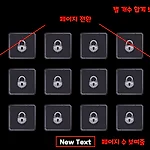 유니티 GUI 3 (Stage UI)
유니티 GUI 3 (Stage UI)
1. 실행하면 1번 스테이지 제외하면 클릭불가능 2. 1번 스테이지 클릭하면 다음 스테이지 클릭이 가능해짐 3. 스테이지를 누르면 랜덤으로 별의 갯수가 정해지고 별 갯수만큼 보여줌 4. 오른쪽 위에 텍스트를 통해 별 갯수 총합을 보여줌 5. 페이지 마지막 스테이지를 클릭하면, 다음 페이지로 넘어감 6. 5번과 상관없이 양 옆에 버튼으로도 페이지 전환 가능 UIMain이 가장 상위, 그 다음이 UIPageStage -> UIStageController -> UIStage 가장 밑인 UIStage 부터 게제 UIStage using System.Collections; using System.Collections.Generic; using UnityEngine; using TMPro; using UnityEn..
 유니티 GUI 2
유니티 GUI 2
UI PopUp 1. 닉네임을 입력하면, 노란색 버튼이 활성화된다. (회색 버튼 비활성화) 2. 노란색 버튼을 누르면 콘솔 창에 입력된 닉네임을 출력한다. 3. 닉네임을 입력하지 않고, 회색 버튼을 누르면, text가 나오면서 닉네임을 입력하라고 한다. 4. 닉네임을 입력하고 노란색 버튼을 누르면 나왔던 주의문은 사라진다. 5. 입력값이 없어지면, 노란색 버튼 비활성화, 회색 버튼 활성화 Placeholder가 아무런 입력값도 없을 때, 사용자에게 보여주는 Text Text가 사용자가 실제로 입력하는 Text using System.Collections; using System.Collections.Generic; using TMPro; using UnityEngine; using UnityEngine...
